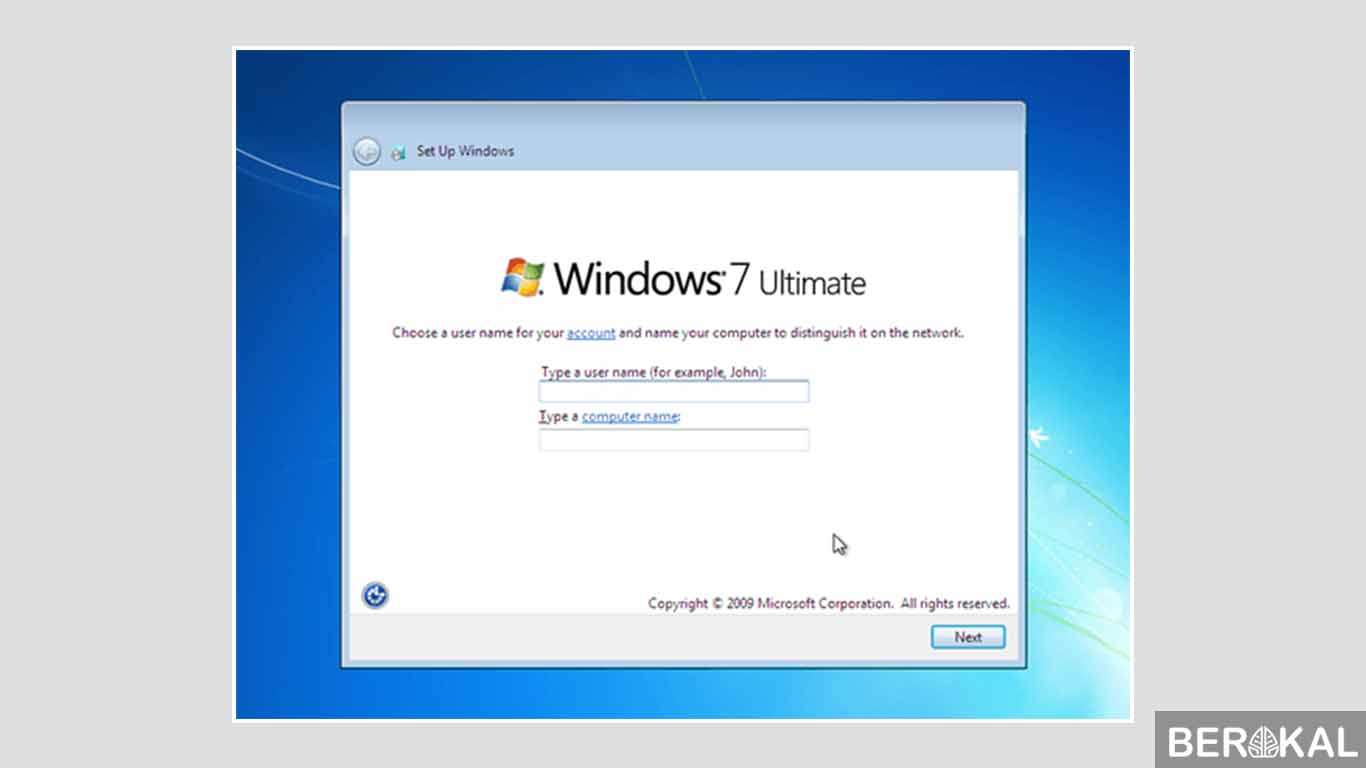Jika Anda ingin melakukan instal ulang Windows 7 pada laptop Acer Aspire One Happy, maka Anda perlu melakukan beberapa penyesuaian pada BIOS sebelum memulai proses installasi. Berikut ini adalah cara setting BIOS Acer Aspire One Happy untuk instal ulang Windows 7 via USB:
Cara Setting BIOS Acer Aspire One Happy
Pertama, masuk ke BIOS dengan menekan tombol F2 saat laptop sedang booting. Setelah masuk ke BIOS, pilih menu Boot dan pastikan USB Flash Drive sudah terdeteksi di list Boot Priority Order. Jika tidak, klik tab Boot dan pilih Removable Device di menu Boot Priority Order. Kemudian pilih USB Flash Drive yang ingin digunakan sebagai media instalasi.
Selanjutnya, pastikan pengaturan SATA Mode sudah di set ke AHCI. Caranya, pilih tab Main, klik SATA Mode dan pilih AHCI. Setelah itu, simpan pengaturan dengan menekan tombol F10 dan pilih Yes untuk menyimpan dan keluar dari BIOS.
Cara Instal Windows 7 dengan Flashdisk
Jika Anda ingin melakukan instal ulang Windows 7 dengan menggunakan flashdisk, maka Anda perlu mengikuti langkah-langkah berikut:
- Pastikan Anda memiliki file ISO Windows 7 yang telah di-download dari situs resmi Microsoft atau sumber terpercaya lainnya.
- Buat bootable USB flashdisk dengan bantuan software seperti Rufus atau menggunakan perintah Command Prompt.
- Sambungkan USB flashdisk ke laptop Acer Aspire One Happy dan nyalakan laptop.
- Saat layar BIOS muncul, tekan tombol F2 untuk masuk ke BIOS.
- Pilih menu Boot dan pastikan USB flashdisk Anda terdaftar dalam daftar prioritas boot. Jika tidak, atur prioritas boot ke USB flashdisk.
- Simpan pengaturan BIOS dan restart laptop.
- Tunggu hingga layar installasi Windows 7 muncul di layar laptop Anda.
- Ikuti petunjuk di layar untuk menyelesaikan proses instalasi.
Setelah selesai melakukan instalasi Windows 7, Anda dapat melakukan beberapa penyesuaian pada laptop Acer Aspire One Happy, seperti menginstal driver yang dibutuhkan, membuat backup file, dan lain sebagainya.
Cara Instal Laptop Acer Aspire
Untuk melakukan instal ulang sistem operasi pada laptop Acer Aspire, Anda perlu mengikuti langkah-langkah berikut:
- Pastikan Anda memiliki file ISO sistem operasi yang telah di-download dari situs resmi atau sumber terpercaya lainnya. Anda juga dapat membeli DVD sistem operasi.
- Buat bootable USB flashdisk atau DVD instalasi dengan bantuan software seperti Rufus atau perangkat bantu lainnya.
- Sambungkan USB flashdisk atau DVD instalasi ke laptop Acer Aspire dan nyalakan laptop.
- Saat layar BIOS muncul, tekan tombol yang sesuai untuk masuk ke BIOS.
- Pilih menu Boot dan pastikan USB flashdisk atau DVD instalasi terdaftar dalam daftar prioritas boot. Jika tidak, atur prioritas boot ke USB flashdisk atau DVD instalasi.
- Simpan pengaturan BIOS dan restart laptop.
- Tunggu hingga layar instalasi sistem operasi muncul di layar laptop Anda.
- Ikuti petunjuk di layar untuk menyelesaikan proses instalasi.
FAQ
1. Apa yang harus dilakukan sebelum melakukan instal ulang Windows pada laptop Acer Aspire?
Sebelum melakukan instal ulang Windows pada laptop Acer Aspire, pastikan Anda memiliki file ISO Windows yang telah di-download dari situs resmi Microsoft atau sumber terpercaya lainnya. Selain itu, backup data-data penting Anda terlebih dahulu ke media penyimpanan eksternal atau cloud storage. Pastikan juga Anda memiliki driver yang dibutuhkan untuk komponen-komponen hardware di laptop Acer Aspire.
2. Mengapa perlu melakukan penyesuaian pada BIOS saat melakukan instal ulang Windows 7 pada laptop Acer Aspire One Happy?
Penyesuaian pada BIOS perlu dilakukan untuk mengatur boot priority dan pengaturan mode SATA agar media instalasi dan sistem operasi dapat dikenali dan diakses oleh laptop. Tanpa melakukan penyesuaian pada BIOS, laptop tidak akan bisa melakukan booting dari media instalasi dan instalasi sistem operasi tidak bisa dilakukan.
Video Tutorial: Instal Ulang Windows 7 di Acer Aspire One Happy
Berikut adalah video tutorial tentang cara melakukan instal ulang Windows 7 pada laptop Acer Aspire One Happy: